Ubuntu 下为 Linux 内核增加 2 个新的系统调用,并启用新的内核
下载内核
首先,到官网(https://www.kernel.org/)下载内核。
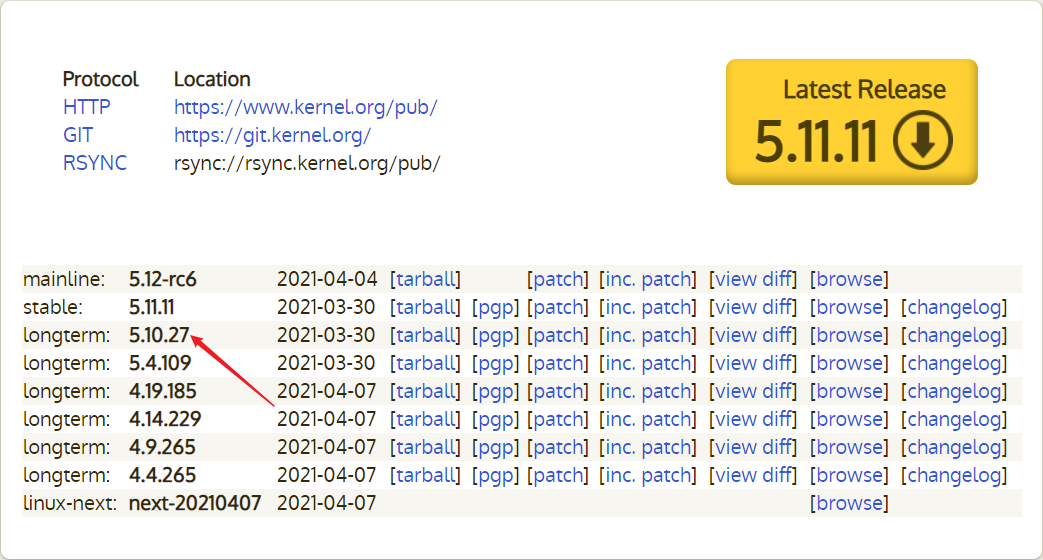
因为之前编译过一次内核,所以这次没有选择最新的 5.11.11
版本。
下载完之后,直接拖进虚拟机的任意一个目录即可。
解压内核压缩包
进入刚刚放置内核文件的目录,右键解压,或者在命令行解压
1 | |
注意,tar -Jxvf 的 J 要大写。
然后,将解压好的文件从当前目录移动到 /usr/src/
目录下
1 | |
安装相关依赖
安装前,先执行以下命令
1 | |
然后,依次安装下面的依赖
1 | |
如果以前有安装过这些依赖,则跳过这一步。
添加自定义的系统调用
进入相关目录
1 | |
打开可以向其中添加自定义系统调用号的文件
1 | |
如图所示,442 和 443 是自己添加的系统调用的调用号
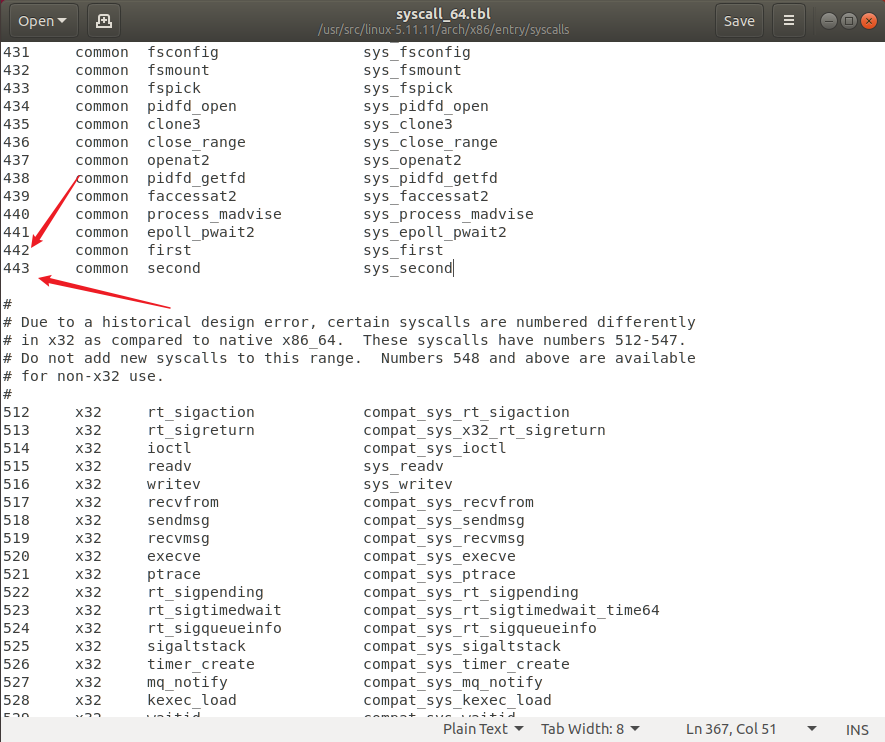
保存后关闭窗口。
需要注意的一点是,这里的第三列的内容是和后面的 sys_
后面的内容是一致的,千万不要把它们搞错了!我就是因为这个问题导致后面内核编译到最后一步时,报了一个找不到我自己定义的函数的引用。
还有,这里使用 sudo gedit 会报一些
warning,这个不要理会,这个是 gedit
本身的问题,它在命令行调用就会出现这样的警告。
然后输入命令
1 | |
编辑文件,添加函数声明,这里的函数声明应该与上一步定义的系统调用中的函数一致
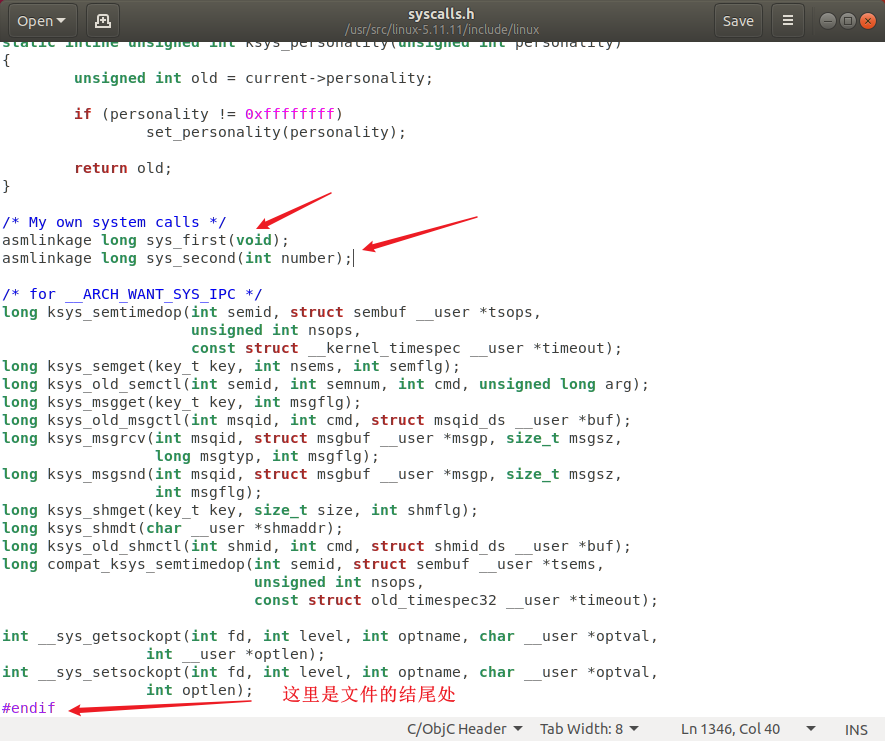
添加系统调用的函数定义
1 | |
1 | |
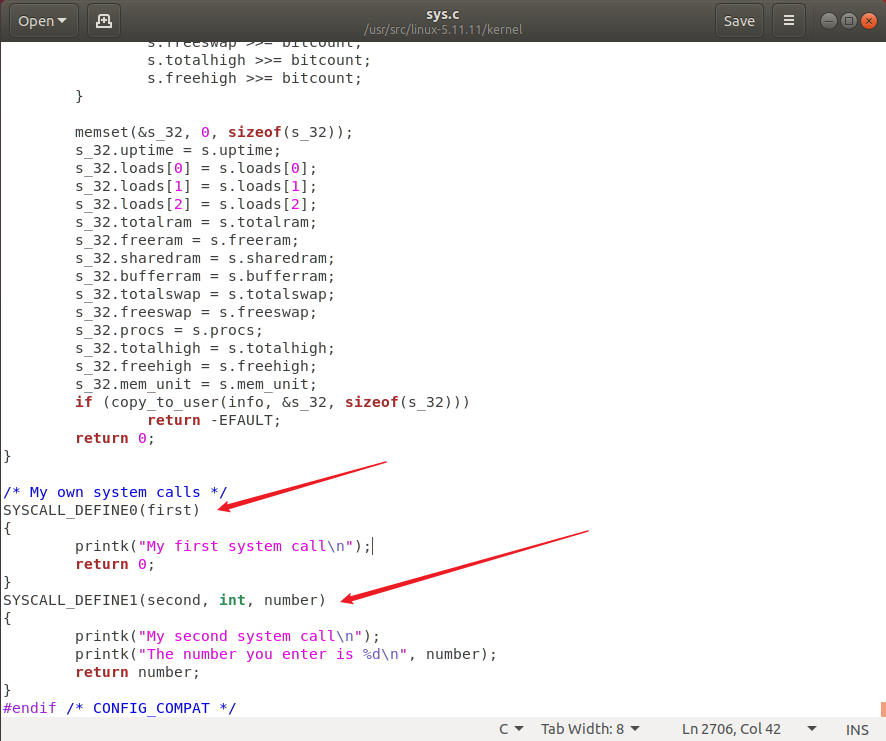
这里的两个函数就是自己增加的系统调用。
使用虚拟机的朋友,建议在这里拍一个快照。
编译内核
首先,输入以下命令并执行
1 | |
注意,这里因为执行了
clean,所以下面的编译时间会有点长,大概五十分钟到一个小时不等。
然后执行以下命令,进入图形配置界面
1 | |
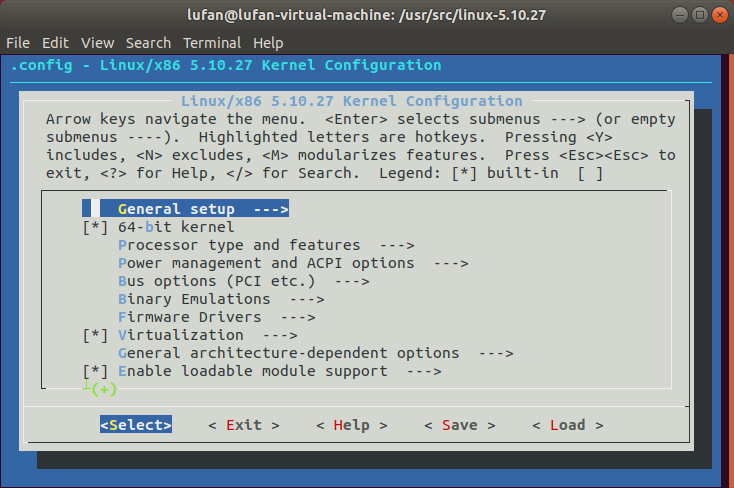
这里我们直接 Save,然后退出即可,然后开始编译
1 | |
-j4 表示将编译工作分成 4 个 jobs,每一个 job
分别在单独的核上运行。当然,前提是我们的机器得是多核的才行。比如,我的机器是
4 核的,这里就用 -j4。
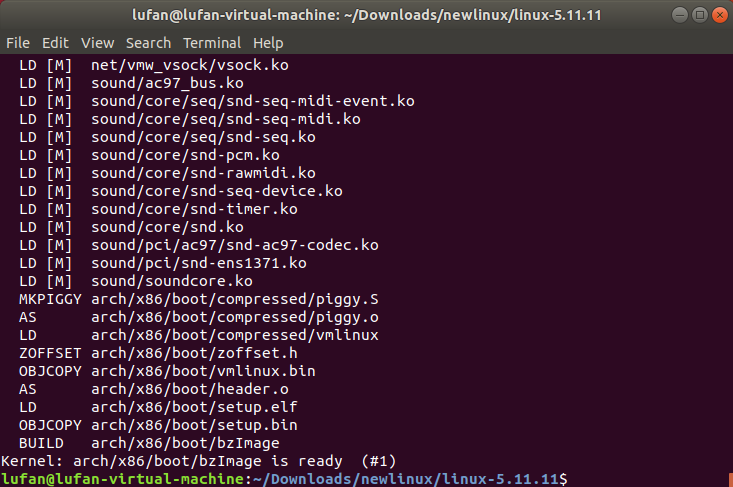
以上表示编译好了(只要最后不报错,就是编译成功了)。
1 | |
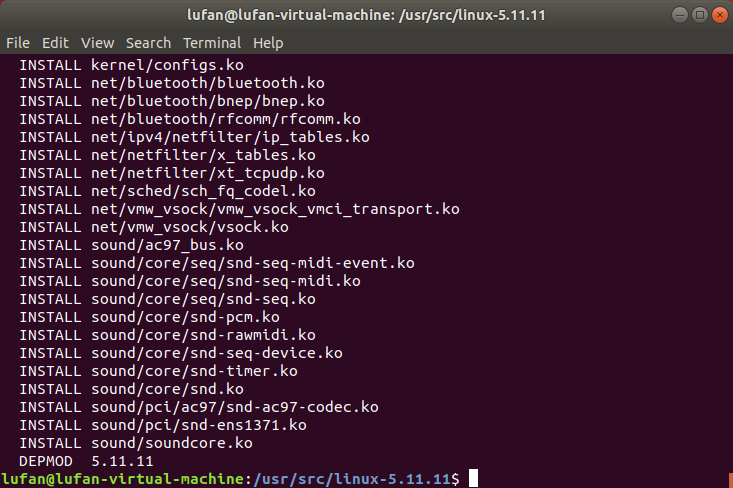
以上表示模块安装成功。
1 | |

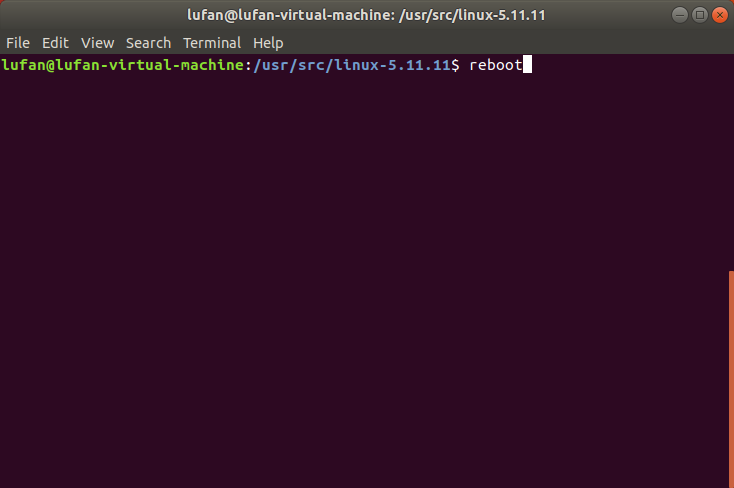
最后执行
reboot(即重启),然后开机检查内核版本,发现变成了我们安装的
5.11.11。
1 | |
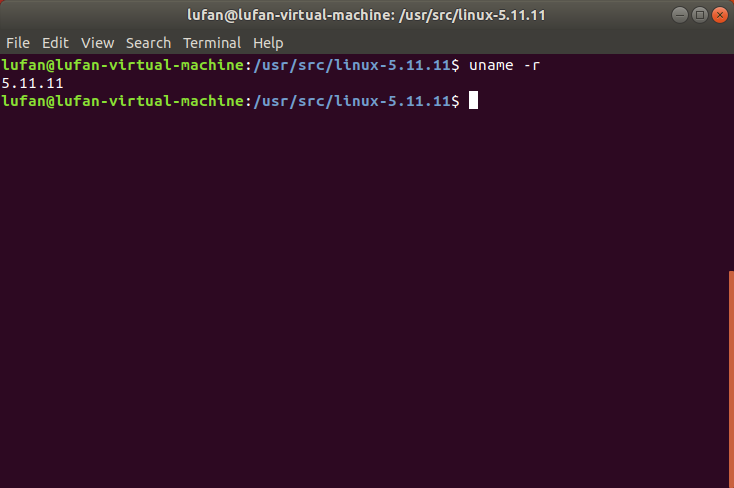
检验添加的系统调用
1 | |
然后写入以下内容
1 | |
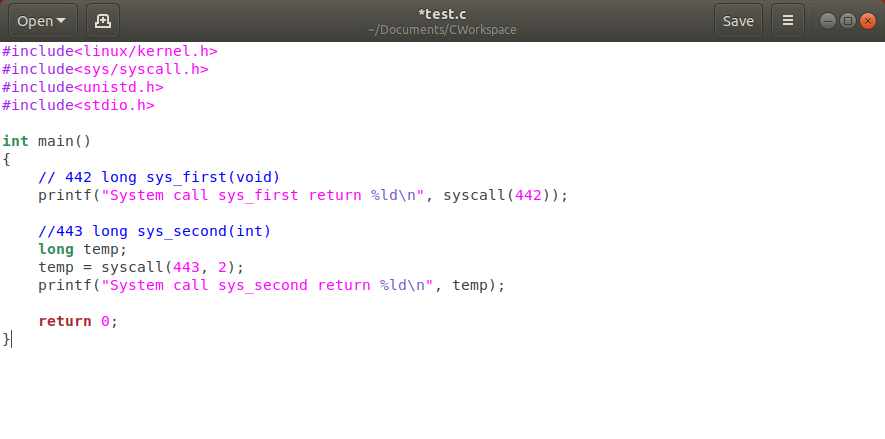
1 | |
运行结果如下

再输入命令
1 | |
查看系统进程,可以看到系统调用的输出
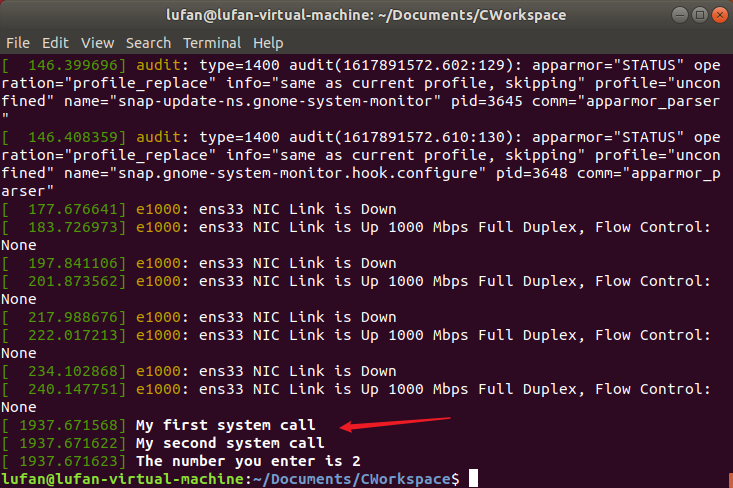
可以发现,这里打印了我们之前 printk 中的语句。
到这里,就大功告成了。
版权声明: 本博客所有文章除特别声明外,均采用 CC BY-SA 4.0 协议 ,转载请注明出处!